このページは機械翻訳を使用して翻訳されました。最新版の英語を参照するには、ここをクリックします。
チャネルプロパティ
設定
Channel Settings タブの My Channels ページでチャネルのプロパティを変更します。REST API から Write Settings も使用できます。

Channel ID:固有チャネルの自動生成された ID。アプリケーションはこの ID を使用してチャネルからデータを読み取ります。値を変更することはできません。
Name: ThingSpeak™チャネルの一意の名前を入力します。
Description: ThingSpeakチャネルの説明を入力します。
Field#:フィールドを有効にするにはボックスをチェックし、フィールド名を入力します。各 ThingSpeakチャネルには最大 8 つのフィールドを含めることができます。
Metadata:JSON、XML、CSV データなどのチャネルデータに関する情報を入力します。
Tags:チャネルを識別するキーワードを入力します。タグをコンマで区切ります。
Link to External Site:ThingSpeakチャネルに関する情報を含む Web サイトがある場合は、その URL を指定してください。これは、あなたのチャネルのパブリック ビューとプライベート ビューの More Information リンクのターゲットになります。
Elevation:センサーまたはデータを収集するものの位置をメートル単位で指定します。たとえば、ロンドン市の標高は 35.052 です。
Show Channel Location:このページでチャネルの場所データを入力できるようにするには、このボックスをオンにします。結果、チャネルビューに位置のピンポイントを示すマップが表示されます。この場所は単一のエントリです。チャネルフィード内の各データ ポイントには、ここで表示されるチャネルの位置情報とは異なる位置情報も含まれる場合があります。このボックスをオフにした場合でも、API を使用してチャネルとフィードの緯度と経度の情報を読み書きできます。極に近い場所ではマーカーは表示されません。
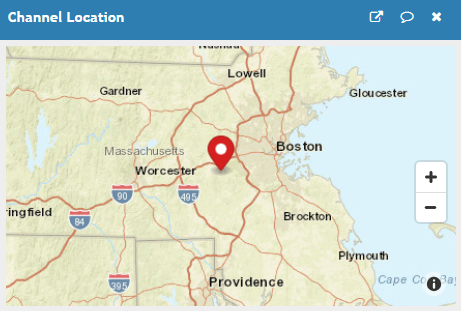
Latitude:緯度の位置を十進度で指定します。たとえば、ロンドン市の緯度は 51.5072 です。値は -90 から 90 までの範囲でなければなりません。
Longitude:経度の位置を十進度で指定します。たとえば、ロンドン市の経度は -0.1275 です。値は -90 から 90 までの範囲でなければなりません。
Show Video:次の設定を使用して、チャネルビューにビデオ表示を含めるには、ボックスをオンにします。
YouTube/Vimeo:ビデオ サービスを選択してください。
Video URL:ビデオの完全な URL を指定します。
Link to GitHub:ThingSpeak コードを GitHub® に保存する場合は、チャネルビューに表示する GitHub リポジトリの URL を指定します。
Show Status:ステータス更新用のウィンドウをチャネルビューに追加するには、このボックスをオンにします。このウィンドウには、このチャネルにコマンドを記録するように設定された TalkBackアプリ から実行されたコマンドが表示されます。ステータスには、Write Data で説明されているように、ステータスパラメーターを使用して API コマンドで送信した情報も表示できます。

プライベート、共有、パブリック チャネル
プライベート、パブリック、または共有チャネルを選択できます。My Channels ページで、Sharing タブに移動します。

デフォルトでは、チャネルは非公開であり、フィードにアクセスするには Read API キーが必要です。パブリックチャネルを使用すると、他のユーザーは Read API キーなしでフィードを使用できるようになります。指定したユーザーとチャネルを共有することもできます。共有チャネルにアクセスできるユーザーは、チャネルのプライベートビューのみを表示できます。チャネルを追加したり、アラートを表示したり、ライセンス情報を表示したりすることはできません。
プライベート ビューとパブリック ビューの両方で、プラグインを使用して可視化と解析を有効にすることができます。各ビューに異なるプラグインを表示することもできます。
メモ
無料ライセンスを持つユーザーは、他の 3 人のユーザーとのみチャネルを共有できます。
タグで検索
タグを使用して、パブリック チャンネルとプライベートチャネルを並べ替えたりフィルタリングしたりできます。個々の単語またはフレーズをコンマで区切って追加して、Channel Settings にタグを設定します。My Channels では、検索ボックスに検索タグを入力すると、そのタグが付いたチャネルのみが表示されるようにチャネルビューがフィルタリングされます。Write Settings REST API Call を使用してタグを追加することもできます。

たとえば、5 種類の異なるセンサー タイプに対して 10 個のチャネルのコレクションを検討します。センサーの種類に基づいて各チャネルにタグを追加すると、関心のあるチャネルをすばやくフィルタリングして見つけることができます。
REST APIを使用してチャネル設定を制御する
REST API を使用して、チャネルを作成、表示、変更できます。